Recensione HP Omen Transcend 14: quasi perfetto!

Cerchi un nuovo laptop da gioco portatile? Dai un

L'Apple Watch è un ottimo strumento per tenere traccia delle tue attività e monitorare la tua salute. Oltre a ciò, può anche leggere e rispondere alle notifiche. La comodità di controllare le notifiche sul polso e rispondere con la tua voce non ha eguali. A volte, però, il tuo Apple Watch potrebbe non mostrare o ricevere notifiche in tempo.
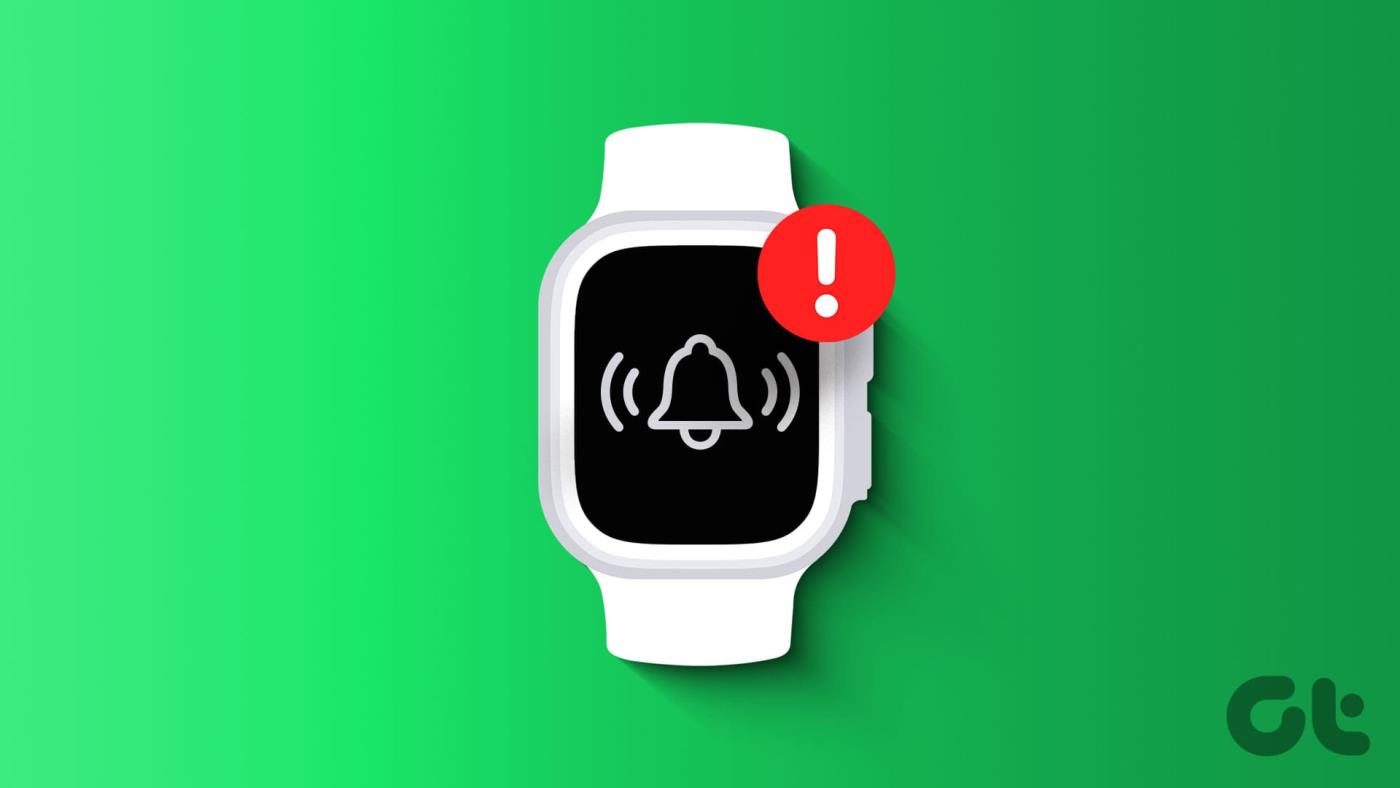
Ciò può portare alla perdita di SMS ed eventi essenziali del calendario. Non lo vorrai se ti affidi alla ricezione di notifiche al polso. Ecco alcune soluzioni per risolvere il problema relativo alla mancata visualizzazione delle notifiche su Apple Watch.
Leggi anche: Come far vibrare il tuo Apple Watch per le notifiche .
Poiché l'Apple Watch utilizza il Bluetooth, l'orologio deve essere mantenuto nel raggio d'azione del Bluetooth del tuo iPhone. In questo modo i due dispositivi si connettono e le notifiche appaiono sull'Apple Watch. Premi una volta il pulsante laterale per accedere al centro di controllo (o scorri verso l'alto, se utilizzi watchOS 9 o versioni precedenti) e vedi se riesci a individuare una piccola icona del telefono in alto. Questa icona indica che l'Apple Watch è connesso all'iPhone.
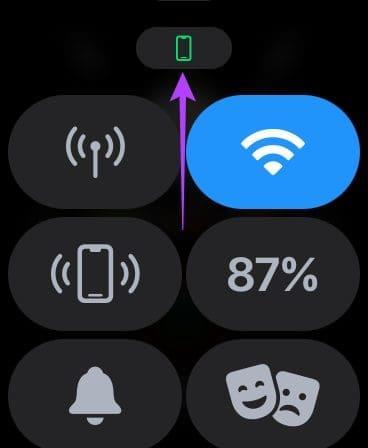
Quando l'icona non è visibile, avvicina l'orologio all'iPhone e lascialo riconnettere. Quando ciò avverrà, continuerai a ricevere notifiche.
A volte, un semplice riavvio o riavvio può risolvere molti problemi. Tieni premuti contemporaneamente il pulsante laterale dell'Apple Watch e la corona digitale per 10 secondi. Rilascia i pulsanti quando vedi il logo Apple.
Il tuo Apple Watch si riavvierà. Tieni presente che stai semplicemente riavviando l'orologio e i tuoi dati non verranno cancellati.
Anche se abiliti Bluetooth e Wi-Fi, il tuo Apple Watch potrebbe non comunicare con il tuo iPhone a causa di qualche problema tecnico. Dovrai abilitare la modalità aereo per alcuni secondi e disattivarla. Ciò ripristina semplicemente ogni connessione e ti consente di avviarne una nuova.
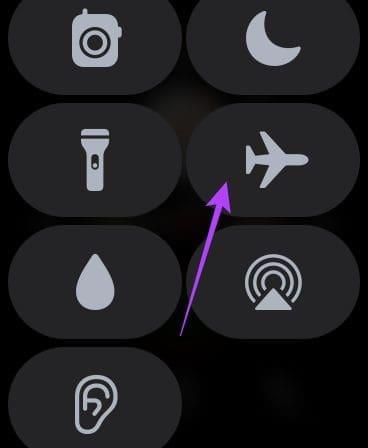
Premi una volta il pulsante laterale per accedere al centro di controllo (o scorri verso l'alto, se utilizzi watchOS 9 o versioni precedenti). Scorri verso il basso fino all'interruttore Modalità aereo, abilitalo e attendi qualche secondo. Toccalo di nuovo per disabilitarlo e consentire all'Apple Watch di connettersi al tuo iPhone.
I dispositivi Apple comunicano tra loro quando hanno effettuato l'accesso allo stesso ID Apple. Quindi, utilizzare lo stesso ID Apple sia sul tuo iPhone che sul tuo Apple Watch è assolutamente necessario se desideri ricevere le notifiche del tuo iPhone sull'Apple Watch.
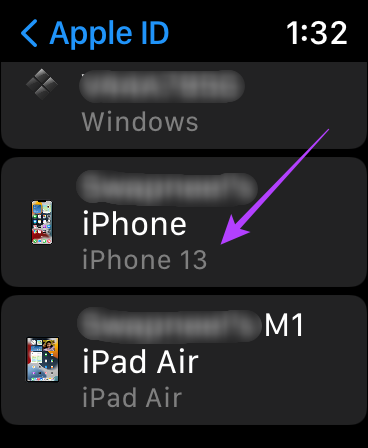
Se sei passato accidentalmente a un ID Apple diverso sul tuo Apple Watch, devi reimpostarlo e associarlo nuovamente al tuo iPhone. Vai all'ultima sezione per sapere come puoi farlo.
Se le notifiche non vengono visualizzate sul tuo Apple Watch, potresti aver disabilitato le notifiche dalle app. Ecco come abilitare le notifiche.
Passaggio 1: apri l'app Watch sul tuo iPhone
Passaggio 2: tocca Notifiche.
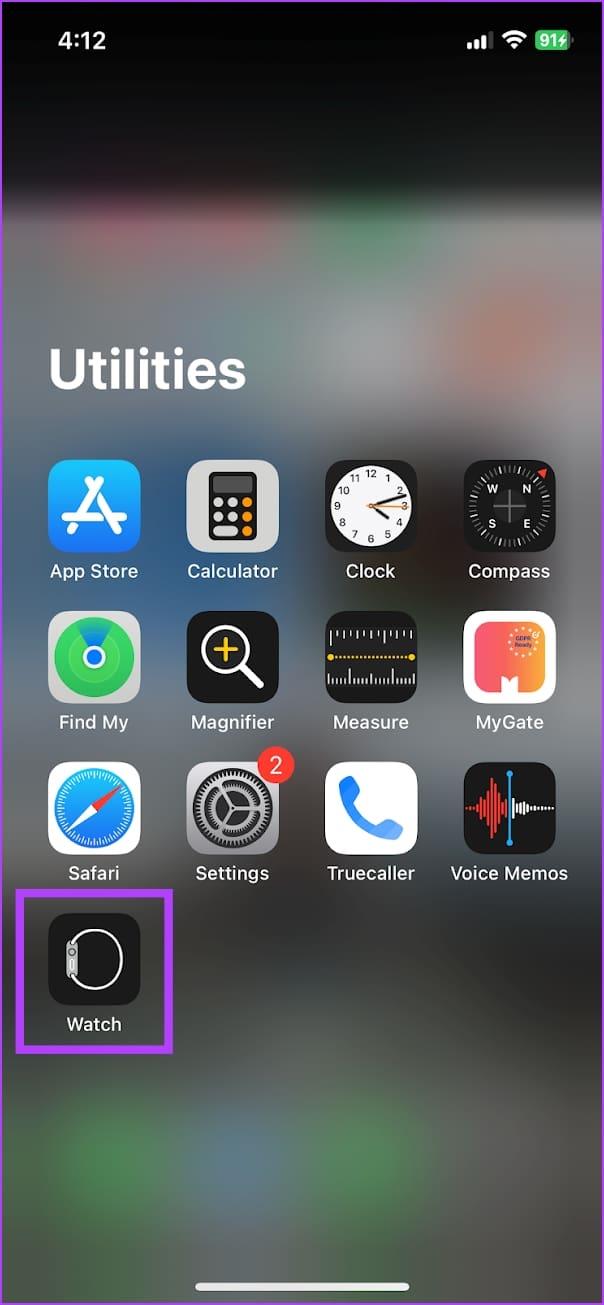
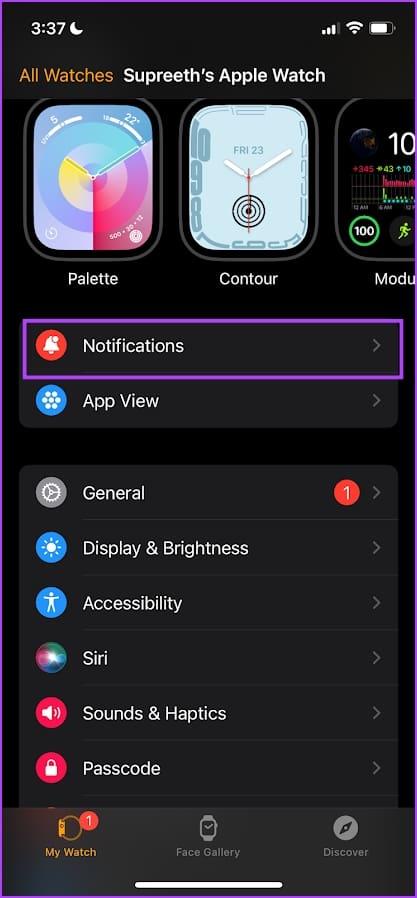
Passaggio 3: seleziona l'app per la quale non ricevi notifiche.
Passaggio 4: attiva l'opzione "Mirror My iPhone" se desideri utilizzare la stessa impostazione di notifica per l'app dal tuo iPhone al tuo Apple Watch.
Altrimenti, puoi creare o selezionare uno schema di notifica personalizzato per l'app.
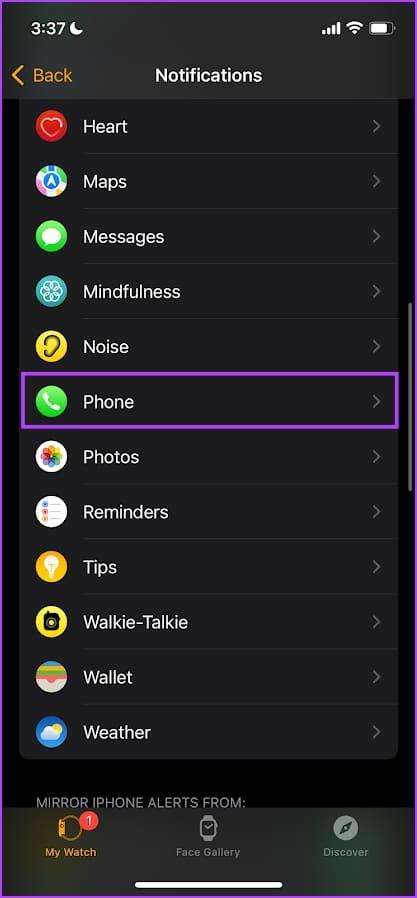
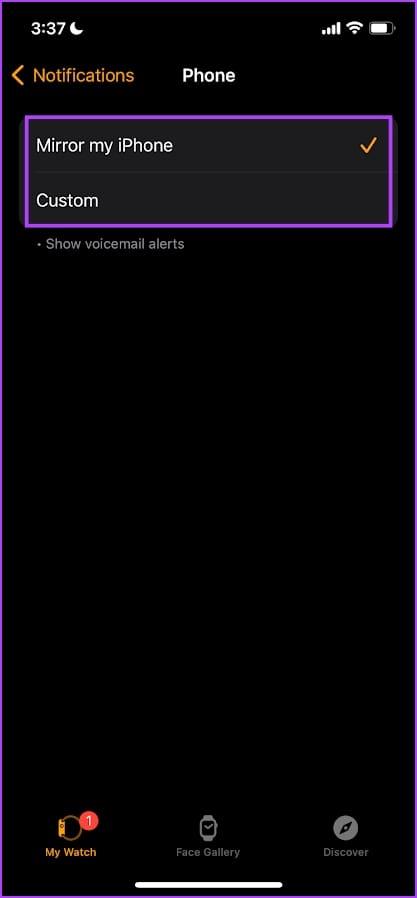
Passaggio 5: Per le app di terze parti, attiva l'interruttore "Avvisi iPhone Mirror" nel menu delle notifiche.
Abilitando questa opzione si applicano le impostazioni di notifica per l'app dal tuo iPhone al tuo Apple Watch. Pertanto, se hai disabilitato le notifiche per l'app sul tuo iPhone e hai abilitato questa opzione, non riceverai notifiche sul tuo Apple Watch.
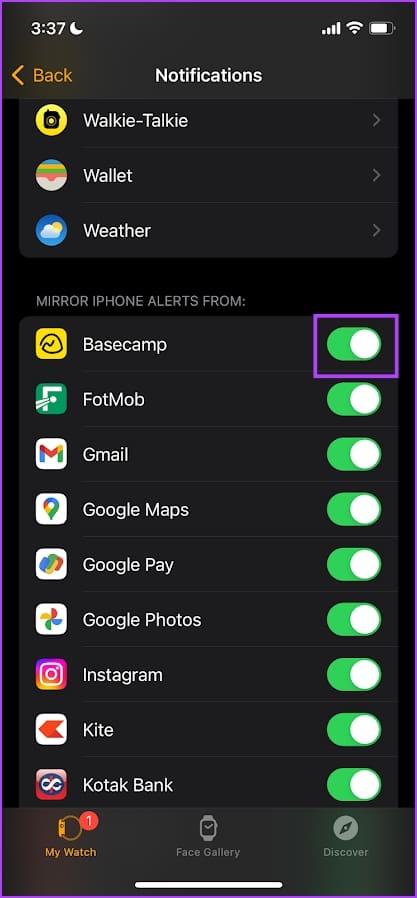
Per motivi di sicurezza, il tuo Apple Watch potrebbe non ricevere notifiche se non lo indossi al polso o se non è sbloccato. Apple utilizza algoritmi intelligenti per rilevare se l'orologio è al polso. Quindi, se il tuo Apple Watch non riceve notifiche, assicurati di indossarlo al polso.
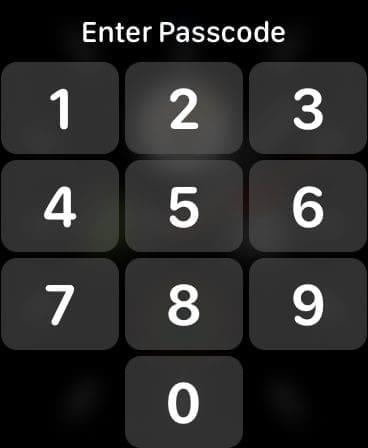
Inoltre, sblocca l'orologio una volta che lo indossi al polso inserendo il passcode. Successivamente continuerai a ricevere le notifiche.
Come accennato in precedenza, il rilevamento del polso mantiene sbloccato il tuo Apple Watch solo quando lo indossi. Tuttavia, se il rilevamento del polso presenta problemi, dovrai inserire il codice per sbloccare e visualizzare le notifiche sul tuo Apple Watch anche quando lo indossi. Se stai affrontando un problema del genere, ecco come disattivare il rilevamento del polso.
Passaggio 1: apri l'app Impostazioni sul tuo Apple Watch.
Passaggio 2: tocca Passcode.
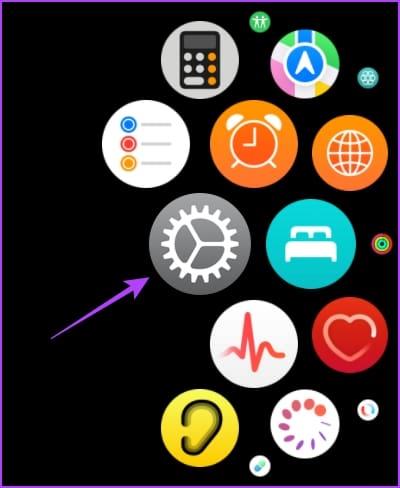
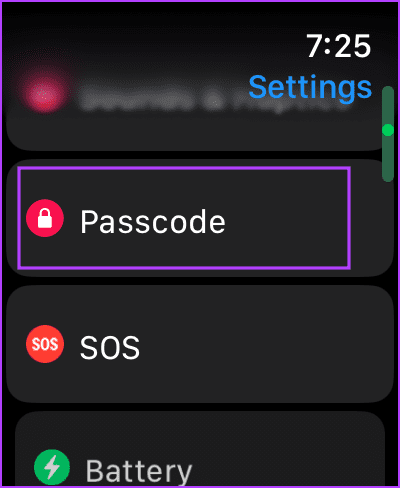
Passaggio 3: disattiva l'interruttore per il rilevamento del polso. Inserisci il tuo passcode per confermare l'azione.
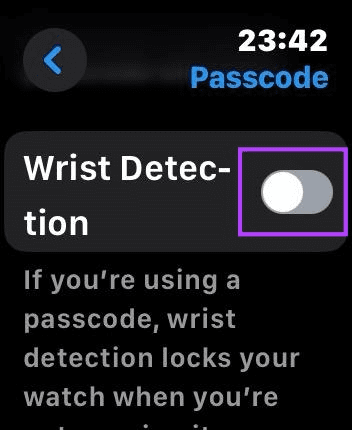
Diversi utenti sui forum Apple hanno suggerito che la disattivazione dell'interruttore Cover to Mute nelle impostazioni di Apple Watch risolve il problema relativo alla mancata ricezione di SMS o altre notifiche da parte di Apple Watch. Ecco come puoi farlo.
Passaggio 1: apri l'app Impostazioni sul tuo Apple Watch.
Passaggio 2: tocca "Suono e feedback tattile".
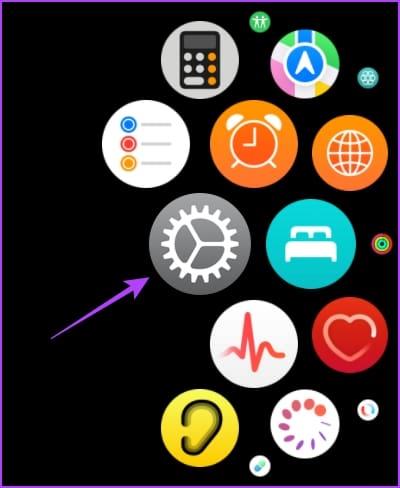
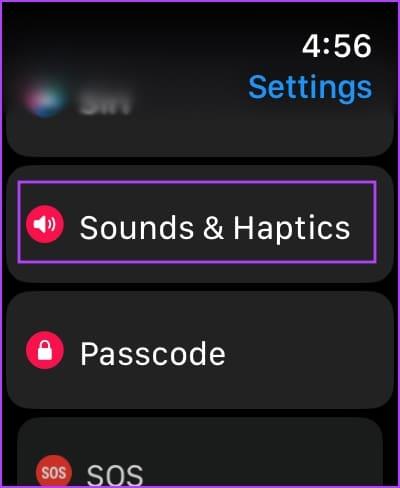
Passaggio 3: disattiva l'interruttore "Copri per disattivare l'audio".
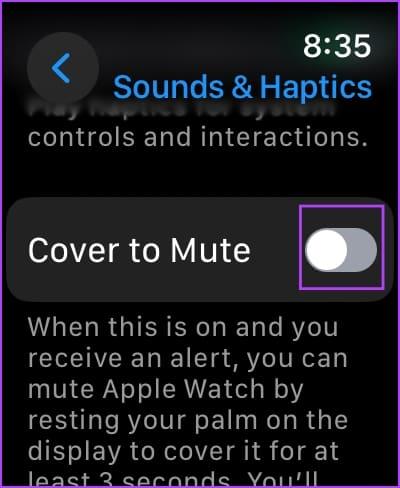
Se hai abilitato una modalità Focus sul tuo Apple Watch che disabilita tutte le notifiche delle app, non riceverai alcuna vibrazione per gli avvisi. Ecco come garantire che le notifiche siano abilitate per la modalità Focus selezionata.
Il tuo Apple Watch è costituito da tutte le modalità Focus create sul tuo iPhone. Pertanto, se desideri modificare la modalità Focus, puoi farlo solo dal tuo iPhone. Le modifiche alla modalità Focus si rifletteranno sul tuo Apple Watch.
Passaggio 1: apri l'app Impostazioni sul tuo iPhone.
Passaggio 2: tocca Focus.
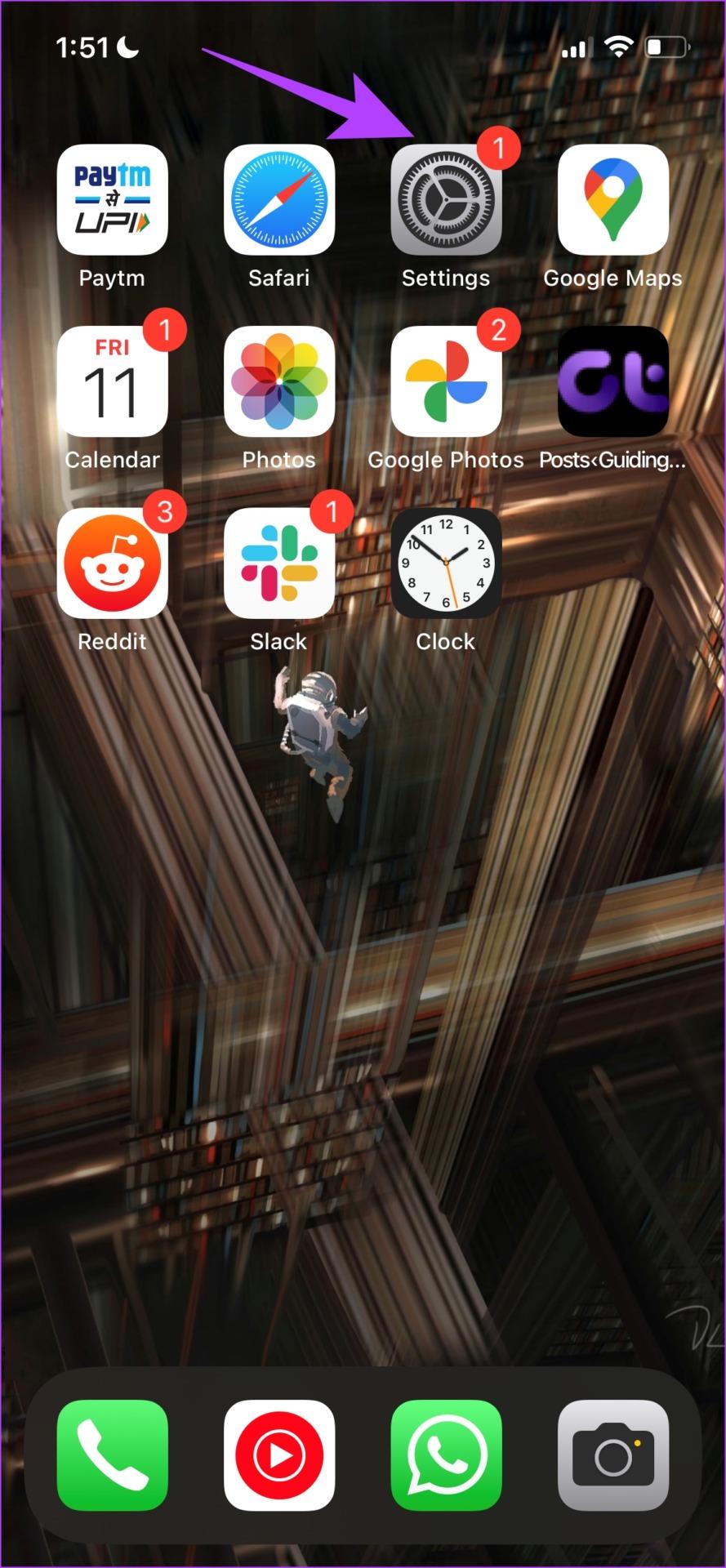
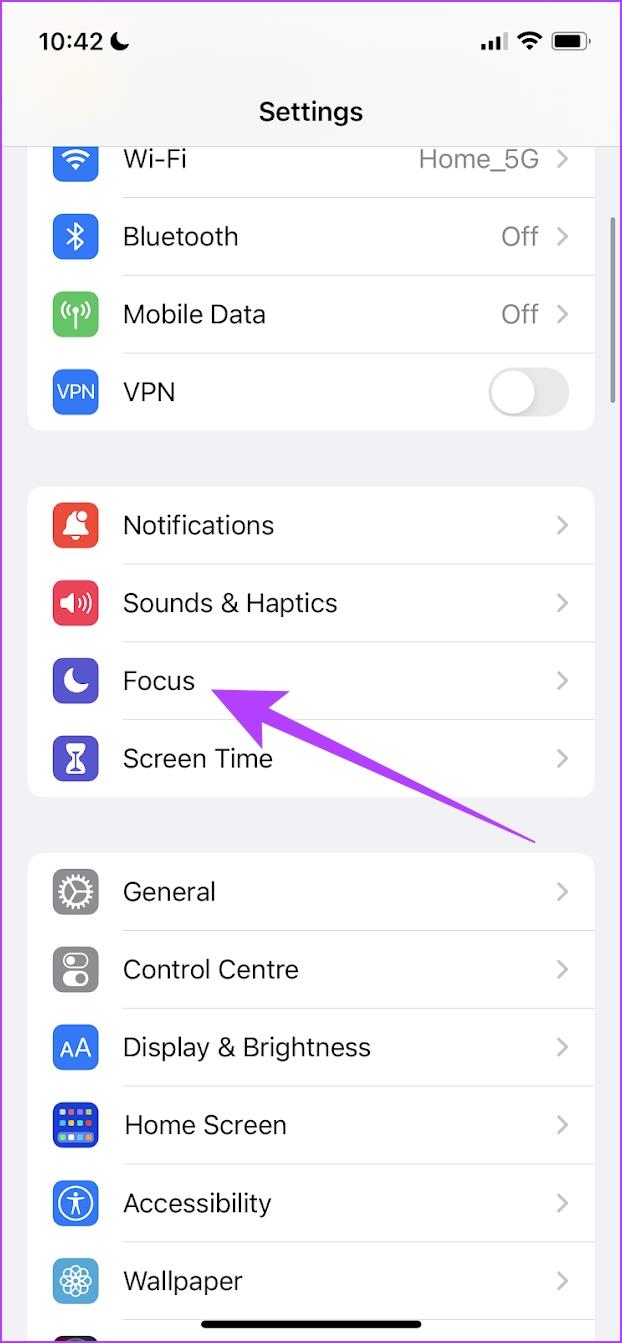
Passaggio 3: seleziona la modalità di messa a fuoco che desideri modificare.
Passaggio 4: tocca App e apporta le modifiche necessarie per le notifiche.
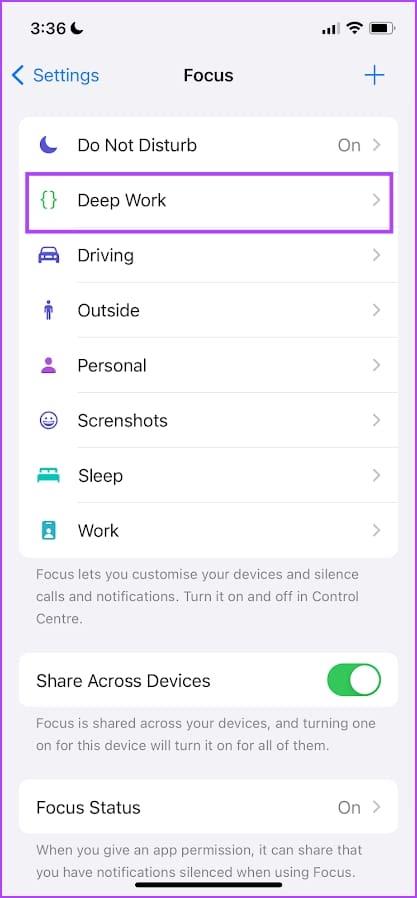
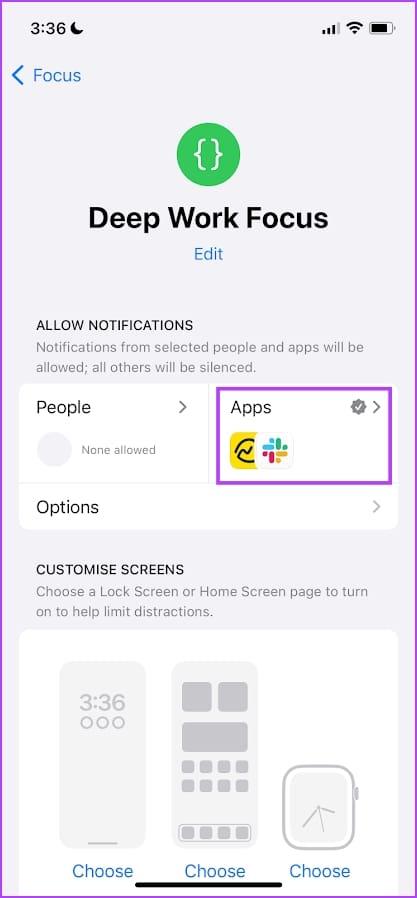
Passaggio 5: le modifiche verranno applicate alla modalità Focus sul tuo Apple Watch. Tuttavia, se desideri disattivare la modalità Focus, puoi scorrere verso l'alto per aprire il Centro di controllo e disattivarlo.
Premi una volta il pulsante laterale per accedere al centro di controllo (o scorri verso l'alto, se utilizzi watchOS 9 o versioni precedenti) e tocca l'icona Modalità messa a fuoco per disabilitarla.
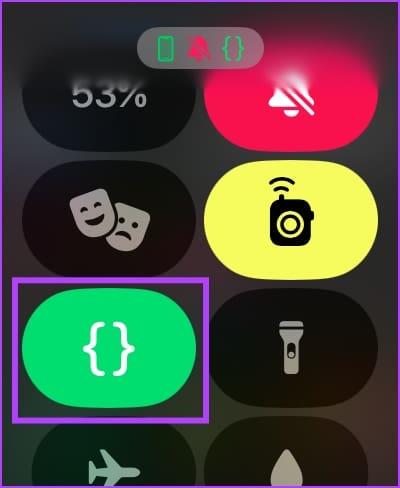
Se molti utenti riscontrano problemi con le notifiche su Apple Watch, Apple rilascerà un aggiornamento per risolverlo prima o poi. Pertanto, assicurati di eseguire l' ultima versione di watchOS sul tuo Apple Watch.
Ecco come aggiorni il tuo Apple Watch.
Passaggio 1: apri l'app Watch sul tuo iPhone.
Passaggio 2: tocca Generale.
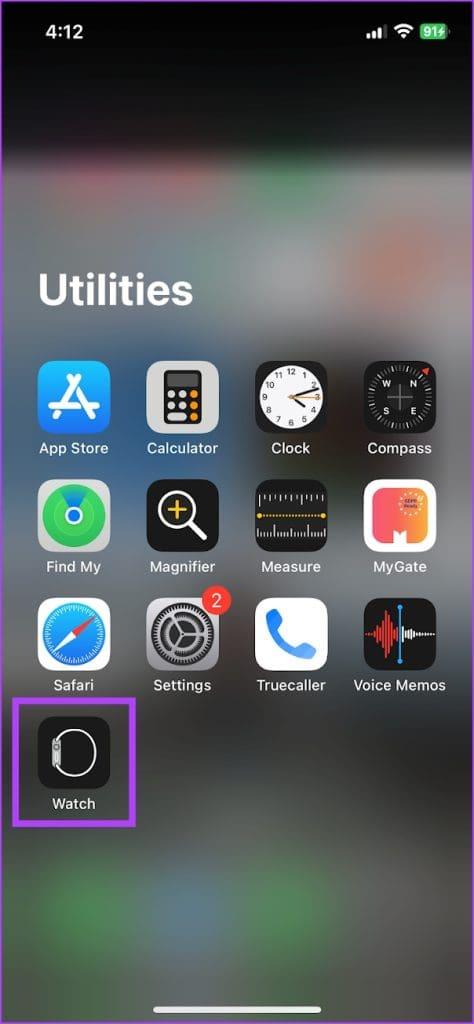
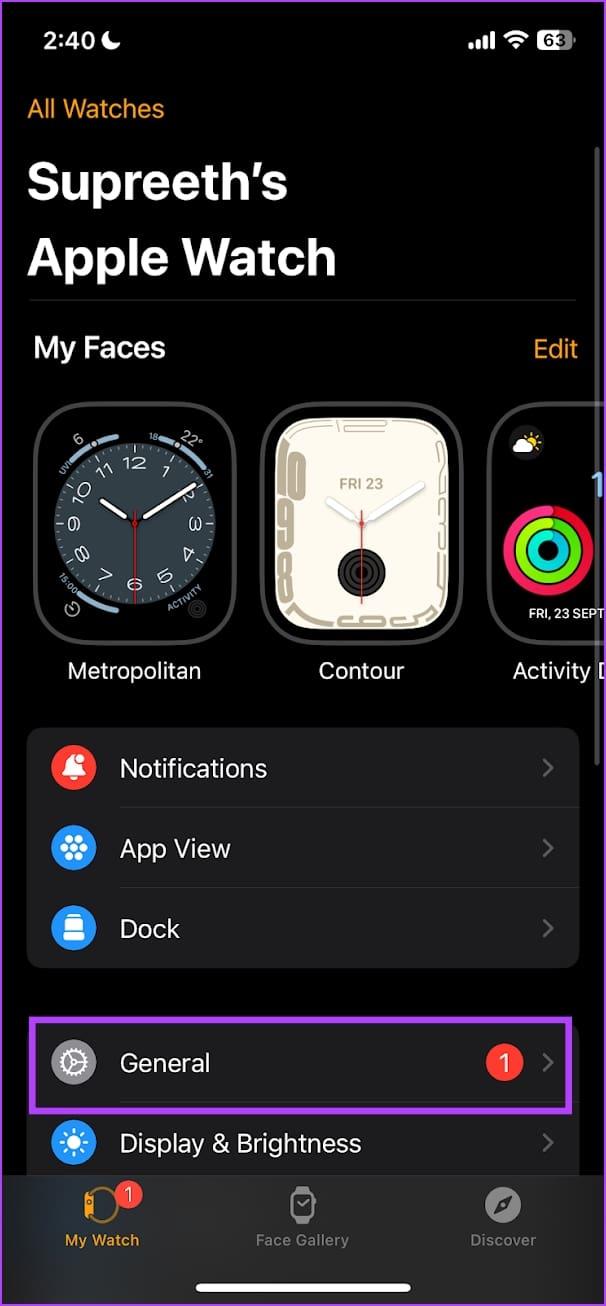
Passaggio 3: tocca Aggiornamento software.
Passaggio 4: puoi scaricare e installare un nuovo aggiornamento, se disponibile.
Il tuo Apple Watch deve avere almeno il 50% di livello della batteria ed essere in carica mentre installi l'aggiornamento.
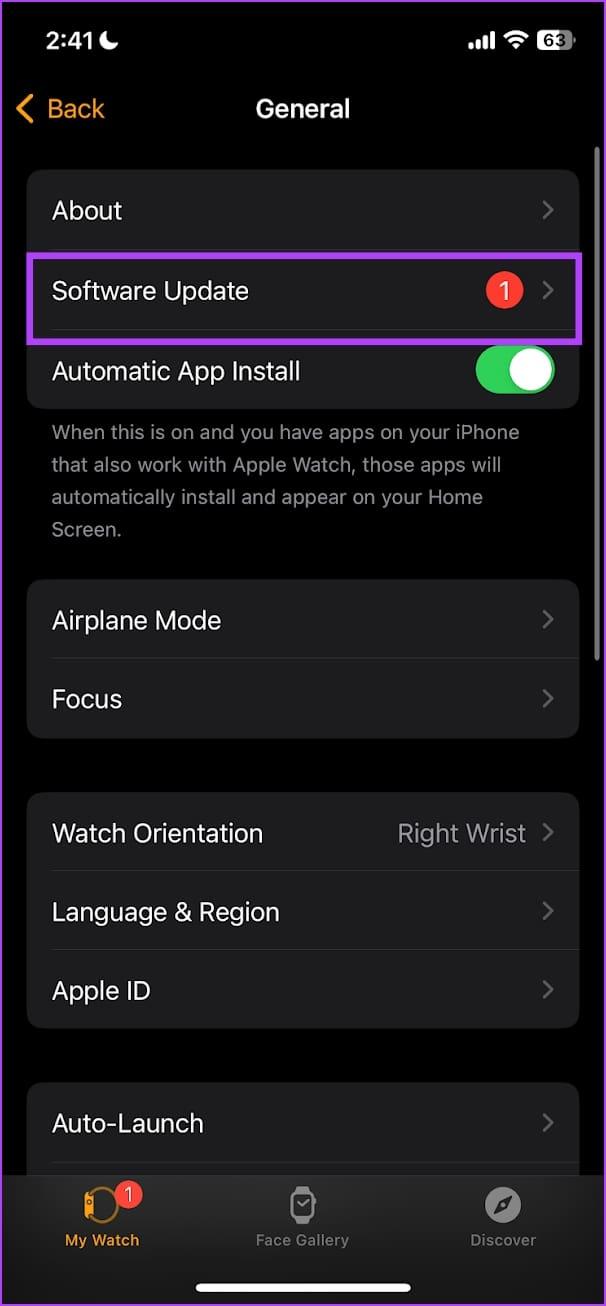
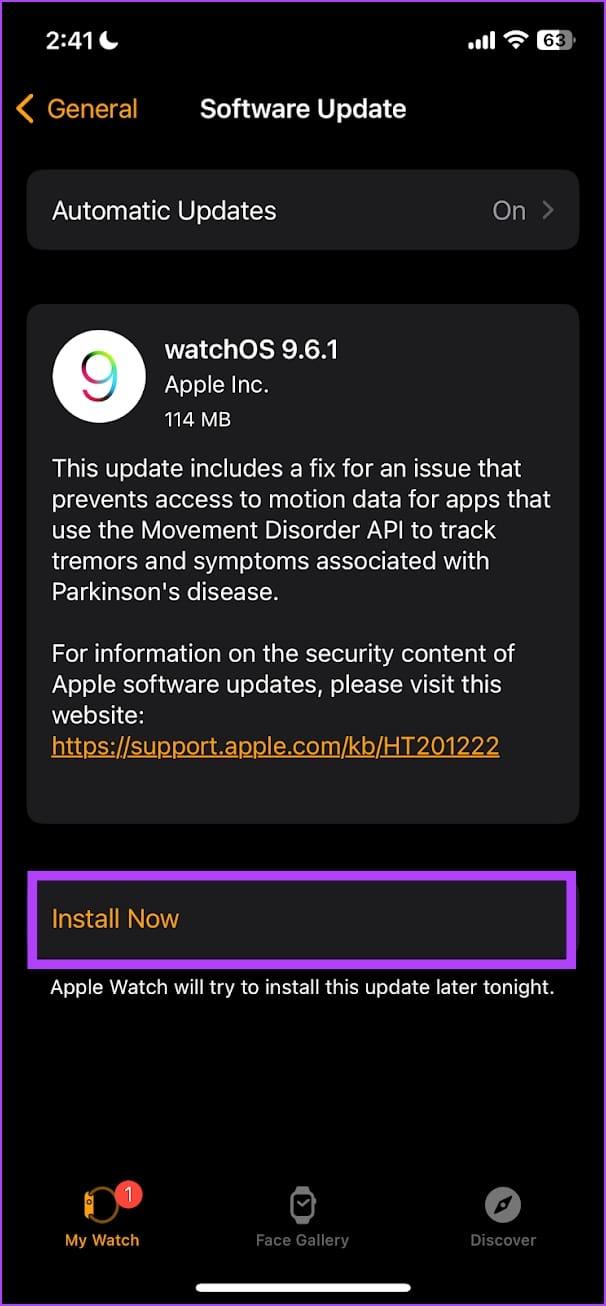
Se nessuna delle soluzioni precedenti ha funzionato per te, il modo migliore per provare a risolvere il problema della mancata ricezione delle notifiche sul tuo Apple Watch è annullare l'abbinamento e quindi associarlo nuovamente al tuo iPhone. Ciò eliminerà tutte le impostazioni e i dati esistenti sull'Apple Watch, dopodiché potrai ricollegarlo e ricevere le notifiche. Ecco come annullare l'abbinamento del tuo Apple Watch e quindi associarlo nuovamente al tuo iPhone.
Passaggio 1: apri l'app Watch sul tuo iPhone.
Passaggio 2: tocca Tutti gli orologi nell'angolo in alto a sinistra.
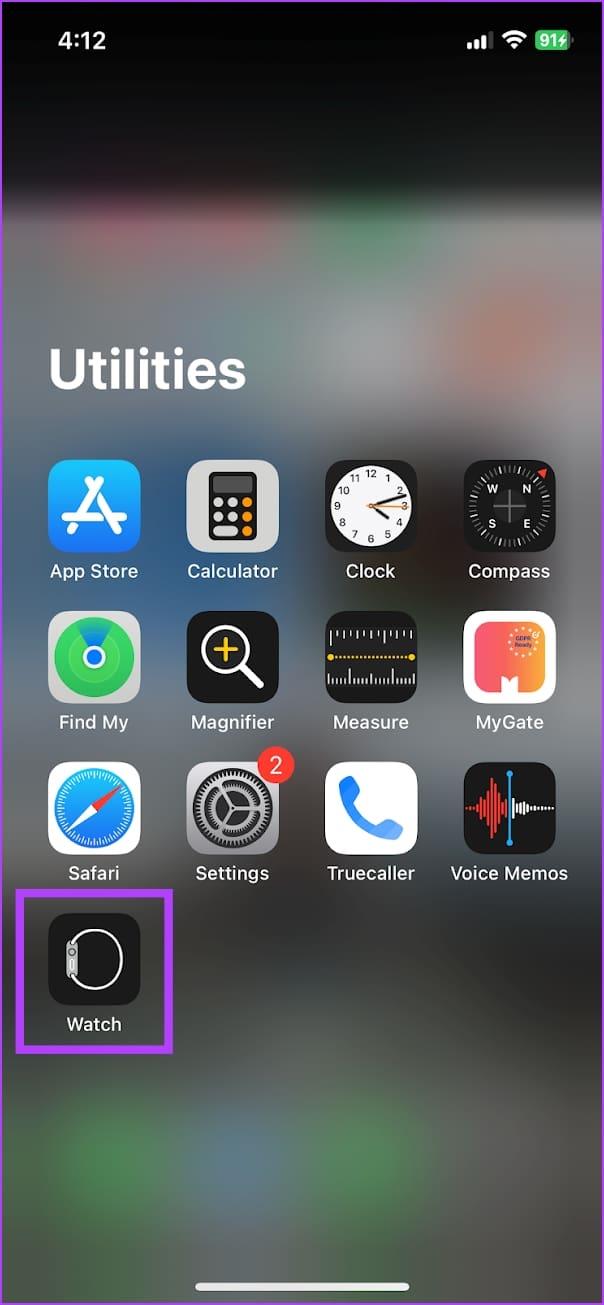
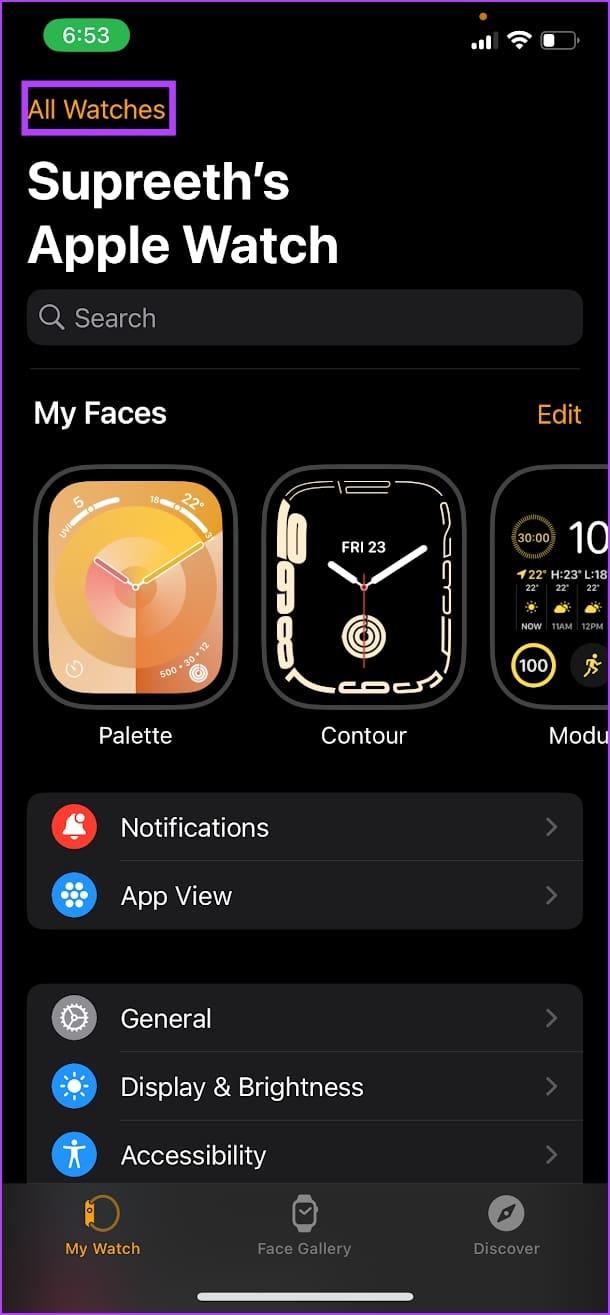
Passaggio 3: tocca l'icona i (pulsante informazioni) accanto all'orologio.
Passaggio 4: tocca Disaccoppia Apple Watch.
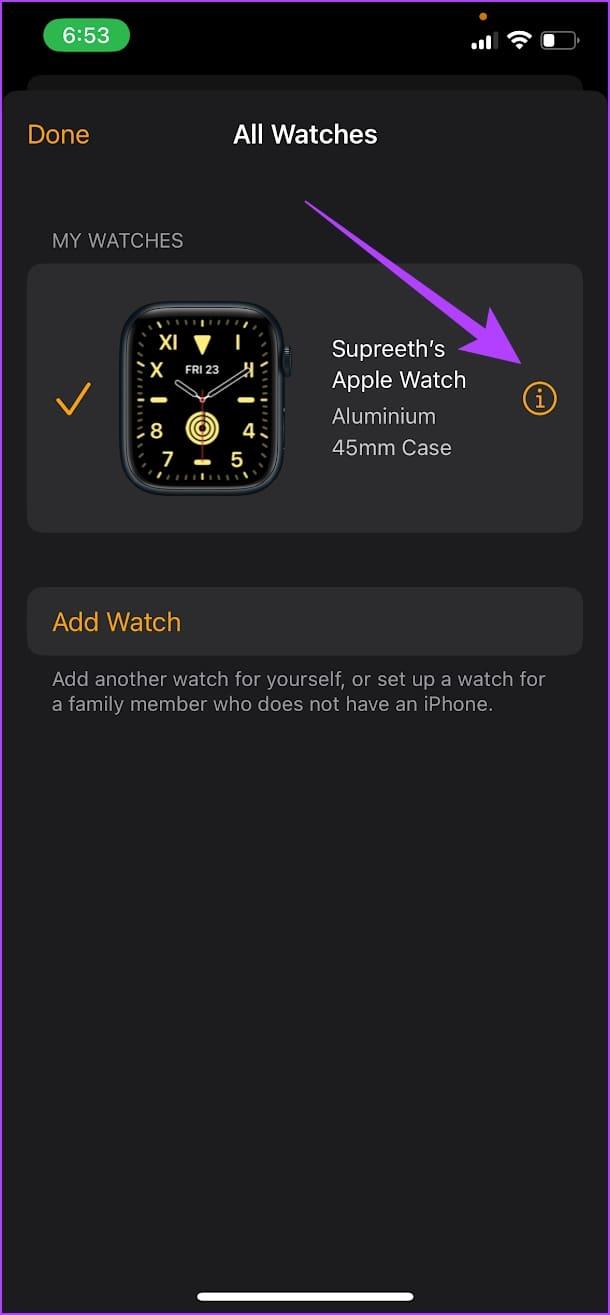
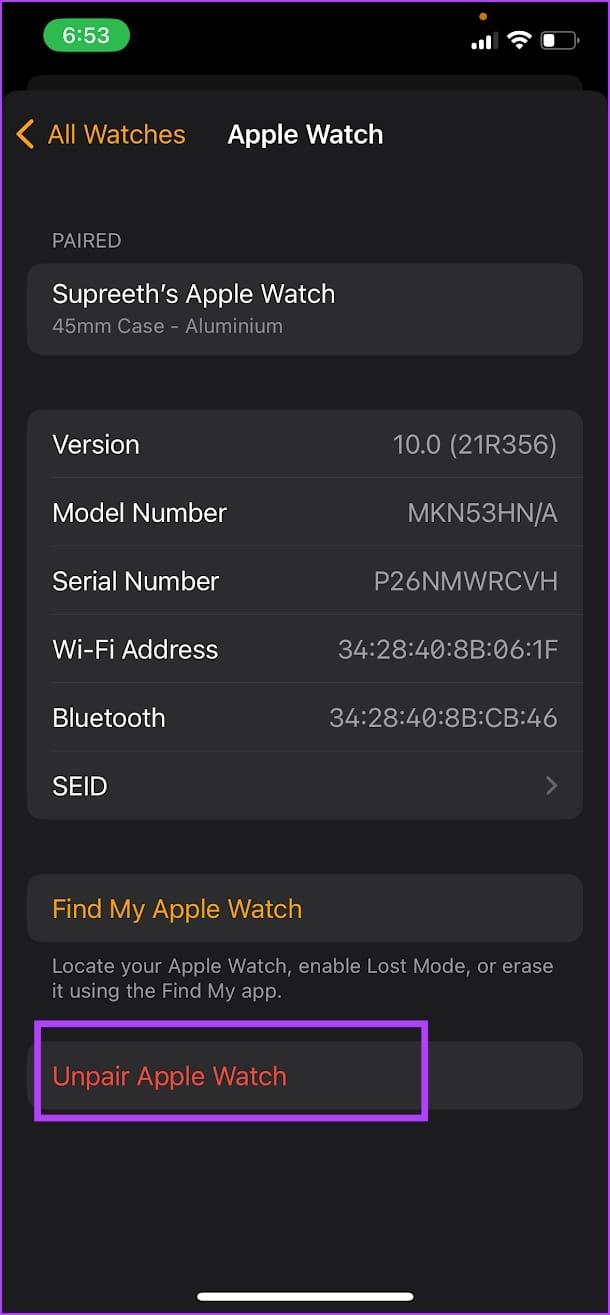
Passaggio 5: segui le istruzioni visualizzate sullo schermo dopo aver annullato l'abbinamento dell'Apple Watch per collegarlo nuovamente al tuo iPhone.
Se hai ulteriori domande, puoi dare un'occhiata alla sezione FAQ qui sotto.
1. Come disattivare la modalità silenziosa su Apple Watch?
Vai su Impostazioni -> Suono e Haptics -> Disattiva l'interruttore per la modalità silenziosa.
2. Come disattivare Non disturbare su Apple Watch?
Puoi scorrere verso l'alto (watchOS 9 o versioni precedenti) o premere il pulsante laterale (watchOS 10) per aprire il Centro di controllo. Tocca l'icona Non disturbare per disattivarla.
3. L'Apple Watch mi mostrerà le notifiche su Non disturbare?
Apple Watch visualizzerà comunque le notifiche su Non disturbare se apri il pannello delle notifiche. Tuttavia, non verrai avvisato di eventuali nuove notifiche.
Si sono verificati diversi casi in cui abbiamo ricevuto personalmente messaggi o altri avvisi di app ma l'Apple Watch non mostrava o non riceveva queste notifiche. Seguire questi passaggi dovrebbe aiutarti a risolvere il problema e ricevere notifiche sul tuo Apple Watch proprio come prima. Consulta le nostre guide se il tuo Apple Watch non si carica o è bloccato sul logo Apple .
Cerchi un nuovo laptop da gioco portatile? Dai un
Scopri i limiti delle videochiamate su WhatsApp, Skype, Facebook Messenger, Zoom e altre app. Scegli l
Se il tuo Chromebook non riconosce i tuoi dispositivi USB, segui questi passaggi per risolvere il problema. Controlla il formato, l
Scopri come cambiare la lingua su Spotify per Android e desktop in modo semplice e veloce.
Gestisci i post suggeriti su Facebook per una migliore esperienza. Scopri come nascondere o posticipare i post "Consigliati per te".
Scopri come rendere trasparente lo sfondo in Paint e Paint 3D con i nostri metodi semplici e pratici. Ottimizza le tue immagini con facilità.
Se hai molti duplicati in Google Foto, scopri i modi più efficaci per eliminarli e ottimizzare il tuo spazio.
Continua a leggere per sapere come svegliare qualcuno al telefono su Android e iOS, indipendentemente dalla modalità in cui è attivo il dispositivo.
Scopri come risolvere il problema dello schermo nero di Amazon Fire TV Stick seguendo i passaggi di risoluzione dei problemi nella guida.
Scopri cosa fare se il tuo Galaxy S22 non si accende. Trova soluzioni efficaci e consigli utili per risolvere il problema.







